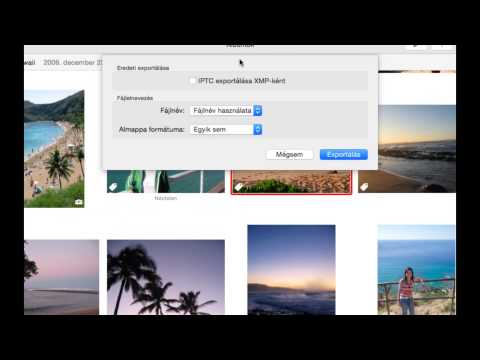2024 Szerző: Beatrice Philips | [email protected]. Utoljára módosítva: 2024-01-18 12:14
Ma már kevesen tudják, mi az a nyomtató, és fogalmuk sincs, hogyan kell használni. A modern technológia korában ez a fajta berendezés minden irodában és a legtöbb otthonban megtalálható.
A nyomtatót mindenki használja, akinek számítógépe vagy személyi laptopja van.
Az ilyen eszközök széles körű használata ellenére az emberek nem mindig értik, hogyan kell helyesen nyomtatni szövegeket, képeket vagy teljes oldalakat az internetről a nyomtatón. Érdemes ezt a kérdést részletesebben megfontolni.
Hogyan állíthatom be a nyomtatót a nyomtatáshoz?
Függetlenül attól, hogy a nyomtatónak milyen modellje és milyen funkciói vannak, a készülék laptophoz csatlakoztatásának elve mindenki számára azonos lesz.

Ehhez a következő lépésekre van szükség
- Kapcsolja be a laptopot.
- Csatlakoztassa a nyomtatóból származó vezetékeket a megfelelő csatlakozókhoz. Fontos, hogy a nyomtató ki legyen kapcsolva. Ellenkező esetben nem lesz lehetséges a megfelelő működés biztosítása.
- Csatlakoztassa a nyomtatót az áramforráshoz a kábel segítségével.
- Kapcsolja be a készüléket a gomb megnyomásával.




Ha mindkét eszköz be van kapcsolva, a laptopon megjelenik egy ablak, amely a szükséges illesztőprogramokat keresi. A Windows leggyakrabban megtalálja a szükséges szoftvert, de a legjobb megoldás a telepített nyomtató típusának megfelelő illesztőprogramok telepítése.
Az ilyen illesztőprogramok megtalálhatók a nyomtatóberendezés -készlethez mellékelt csomagolás dobozán lévő lemezen. A szoftver telepítése az alábbiak szerint történik.
- Először be kell kapcsolnia a meghajtót . A "Telepítő varázsló" ezt követően azonnal el kell indulnia.
- Ha nem indul el, akkor kézzel kell hívni .… Ehhez nyissa meg a "Sajátgép" mappát, és keresse meg a meghajtó nevét. Kattintson rá, és kattintson a "Megnyitás" menüre. Ez segít elindítani a rendszerindító fájlt, ahol a szükséges kiterjesztés található.
- Az elindított "Telepítési varázsló" elvégzi a klasszikus eljárást az illesztőprogramok telepítéséhez , ami gyakorlatilag nem igényli a számítógép tulajdonosának részvételét.
- Ha a letöltés sikertelen, és a fájl nem telepíthető teljesen, ez azt jelenti sofőr konfliktus … Ebben az esetben ajánlott ellenőrizni, hogy nincs -e más nyomtatószoftver telepítve a laptopra.
- Sikeres telepítés ikon látható egy csatlakoztatott eszközzel.




A nyomtatás megkezdéséhez először meg kell adnia azokat a szükséges paramétereket, amelyeket a programban a dokumentummal lehet beállítani. A nyomtató tulajdonságai számos olyan funkciót kínálnak, amelyek javíthatják a nyomtatás minőségét, élesíthetik a képeket stb.
Hogyan nyomtathatom ki a szöveget?
A Microsoft Office nyomtatási funkciót biztosító programokat tartalmaz. Háromféleképpen indíthatja el a dokumentum nyomtatását.
- Nyomja meg a "Fájl" gombot a főmenüben.
- Kattintson a nyomtató ikonjára. Az eszköztár tetején található.
- Nyomja meg a Ctrl + P billentyűkombinációt.

Az utolsó lehetőség azonnal kinyomtatja a fájlt, és az első kettő meghívja a beállítások ablakot, amelyben beállíthatja a kívánt paramétereket. Például megadhatja a nyomtatandó oldalak számát és pozícióját, megváltoztathatja a szöveg pozícióját vagy megadhatja a lap méretét. Nyomtatási előnézet is elérhető az ablakban.
Minden lehetőségnek megvannak a maga előnyei és hátrányai. A felhasználó maga dönti el, hogy a dokumentumnyomtatás hívásának melyik módja tűnik neki a legkényelmesebbnek.
Hogyan nyomtathatok más dokumentumokat?
Nem mindig szükséges csak a szöveget nyomtatni. Ezért a nyomtató lehetővé teszi más fájlokkal és kiterjesztésekkel való együttműködést. Érdemes minden esetben részletesebben megfontolni.
Fotók és képek
Sokan nehezebb kérdésnek tartják a fényképek nyomtatását, ezért nem kockáztatják meg, hogy önállóan elvégezzenek egy ilyen eljárást. A nyomtatási folyamat azonban gyakorlatilag ugyanaz, mint a szöveges dokumentumok készülékre történő kiadása esetén.

Ha ezt a nyomtatási módot választja, csak azok a beállítások és a program módosul, amelyben a fájlt nyomtatás előtt feldolgozzák. A képet megjelenítheti sima papírra és kellemes bevonattal ellátott fotópapírra is.
Ha kiváló minőségű kép kinyomtatására van szükség, akkor a második lehetőséget kell előnyben részesíteni . A fotópapír különleges méretű, az A5 formátumra emlékeztet.

Maga a papír a következő:
- matt;
- fényes.
Ebben az esetben a választás a kép tulajdonosának ízlésétől függ. Ha szeretné, ha lehetséges, próbálja ki mindkét lehetőséget, és válassza ki a legjobban tetszőt.
A fénykép jellemzőinek beállítása után elkezdheti a nyomtatást. Az eljárást a program segítségével hajtják végre. Ha Windowsról beszélünk, akkor egy szabványos képszerkesztőt használunk programként. A program meghívása ugyanaz, mint egy dokumentum nyomtatása esetén.

A nyomtatási beállítások is azonosak. Ezért a szükséges paraméterek beállítása után elküldheti a képet nyomtatásra.
weboldalak
Gyakran szükség van egy weboldal kinyomtatására, de nincs szükség új fájl létrehozására. Ezért sokan kíváncsiak arra, hogy van -e lehetőség internetes oldalak nyomtatására anélkül, hogy szöveget kellene másolni és dokumentumba lefordítani.
A kérdés megválaszolásához fontolja meg a népszerű böngészőket
Google chrome … Lehetővé teszi a felhasználó számára, hogy információt vigyen át a laptop képernyőjéről papírra. Ehhez meg kell nyitnia egy böngészőt, keresse meg a szükséges dokumentumot, és nyisson meg egy menüt - 3 pont, amely a jobb felső sarokban található. A megjelenő listában ki kell választania a nyomtatási lehetőséget, és a folyamat elindul. Szükség esetén a Ctrl + P billentyűkombinációt is megnyomhatja, és a nyomtató azonnal elindul.

Opera . Lehetővé teszi a weboldalak nyomtatását laptopról is. A dokumentum megjelenítéséhez kattintson a fogaskerékre, amely megnyitja a fő böngészőbeállításokat. Ellenkező esetben minden világos, ki kell választania a pecsétet, és meg kell erősítenie az eljárást.

Yandex … A Google Chrome -hoz hasonló szerkezetű böngésző. Ezért nem meglepő, hogy funkciója egy weboldal nyomtatása a nyomtatón. Az eljárás sorrendje azonos, így nem lesz nehéz kinyomtatni a dokumentumot papírra.

meg kell említeni, hogy Az ismerős böngészők, a Mozilla Firefox és az Internet Explorer (vagy most a Microsoft Edge) legújabb frissítései nyomtatási lehetőséget is tartalmaznak.


A folyamat a fent leírt szabályok szerint kezdődik. Ezért a feladattal való megbirkózás gyors és egyszerű lesz.
Kétoldalas nyomtatás
Egyes feladatok megkövetelik, hogy az anyagot a papír mindkét oldalára nyomtassák. Ezért érdemes megtanulni az eljárás végrehajtását. Minden nagyon egyszerű. Korábban már elmagyarázták, hogyan kell szöveget nyomtatni a nyomtatóra. Ebben az esetben ugyanazokat a lépésenkénti utasításokat kell követnie, mint amelyeket az előzőekben megadott.

Az egyetlen különbség az, hogy a dokumentum nyomtatóra küldése előtt ellenőriznie kell a nyomtatási módot . Ezek közül több van a rendszerben, az egyik lehetővé teszi a kétoldalas nyomtatás megszervezését. Ha nem törődik ezzel a pillanattal, akkor a dokumentum normálisan nyomtatódik, ahol a szöveg a lap egyik oldalán lesz.
A szükséges paraméterek beállítása után a meglévő szöveget minden probléma nélkül ki lehet nyomtatni. Csak fontos, hogy a lapot időben megfordítsa, és a festék felhordásához szükséges oldalával helyezze be.

Meg kell jegyezni, hogy egyes modelleknél a lap forgatásának folyamatát speciális képek segítik. Ha nem, helyezze a nyomtatott szöveg végét a papírkimeneti tálcára, hogy a termék megfelelően működjön.
Ajánlások
Több iránymutatás létezik, amelyek segítségével gyorsabban és hatékonyabban lehet elvégezni a szöveg vagy képek papírra történő megjelenítésének eljárását.
- A Word lehetővé teszi bármilyen összetettségű dokumentum létrehozását. Annak érdekében, hogy ne módosítsa a nyomtatási beállításokat, azonnal megadhatja az oldalnak a kívánt megjelenést a programban.
- A nyomtatási idő a nyomtató típusától függ. Ezt a paramétert a jellemzőkben lehet megadni.
- A nyomtató célja fontos szerepet játszik. Az otthoni és a professzionális eszközök különböznek egymástól, ezért érdemes előre eldönteni, milyen eszközökre van szükség.

Ezeknek a követelményeknek a figyelembe vétele segít kiválasztani a megfelelő eszközt, és megszervezheti a fájlok megbízható kinyomtatását.
Ajánlott:
Hogyan Lehet Megjeleníteni Egy Képet Laptopról A TV -n? Hogyan Lehet Képet átvinni Illesztőprogram és VGA Kábel Segítségével? A Képek Képernyőre Másolásának Egyéb Módjai

Hogyan lehet megjeleníteni egy képet laptopról a TV -n? Vezetékes és vezeték nélküli módszerek és jellemzőik. Hogyan lehet képet átvinni illesztőprogram és VGA kábel segítségével? Milyen más módokon lehet képet átvinni a képernyőre?
Hogyan Lehet Fényképet Nyomtatni A Nyomtatón? 15 Fénykép 3x4, 10x15 és Más Formátumok, Fényképek Nyomtatása Az Internetről és A Kívánt Méretű Flash Meghajtó

Hogyan lehet számítógépről nyomtatni fényképet nyomtatóra? Különbözik a 3x4, 10x15 és más formátumok nyomtatásának folyamata? Nyomtathatok képeket az internetről vagy a telefonomról? Milyen felbontásra van szüksége a jó minőségű papírfotók elkészítéséhez?
Hogyan Lehet Nyomtatni Nyomtatóra Telefonról? 27 Fénykép Hogyan Lehet Fényképeket, Dokumentumokat és Egyéb Fájlokat Nyomtatni? Hogyan állíthatom Be A Nyomtatást?

Hogyan lehet fényképeket nyomtatni a telefonról a nyomtatón? Milyen módon nyomtathatók dokumentumok, jegyek, szövegek és egyéb fájlok? Mit kell figyelembe venni a berendezés felállításakor? Lehetséges észlelési és nyomtatási problémák
Hogyan Lehet Nyomtatni Nyomtatóra Számítógépről? 37 Fénykép Hogyan Nyomtathatunk Képeket és Dokumentumokat? Hogyan állíthatom Be A Nyomtatót A Nyomtatáshoz?

Hogyan lehet nyomtatni nyomtatóra számítógépről? Hogyan nyomtathat képeket és dokumentumokat, fényképeket és grafikákat? Hogyan történik a pdf kimenet? Hogyan állíthatom be a nyomtatót a nyomtatáshoz?
Canon Fotónyomtatók (12 Fénykép): Válasszon Egy Kompakt Fotónyomtatót és Más Modelleket. Milyen Papírra Van Szüksége A Fényképek Nyomtatásához? Hogyan Kell Nyomtatni Nyomtatóra?

Milyen fényképnyomtatók lehetnek? Milyen papírra van szüksége a fényképek nyomtatásához? Kompakt fotónyomtató kiválasztása és más Canon modellek értékelése